
Beispiel: Verwenden von Keyframes im Fenster „Timeline“ zur
Automatisierung der Lautstärke
Angenommen, Sie haben in Ihrer Sequenz einen Clip mit einer Sprecherstimme und
einen Musikclip zusammengeschnitten.
Zwischen den Sätzen des Sprechertexts gibt es größere Lücken, die Sie mit Musik als
dominanter Audiospur überbrücken möchten. Also setzen Sie die Gesamtlautstärke der
Musik auf –4 dB, da bei dieser Lautstärkeeinstellung die Musik zwischen den Sprech-
stellen am vorteilhaftesten wirkt. Immer wenn die Sprecherstimme einsetzt, soll die
Musik leiser werden, damit die Sprecherstimme eindeutig in den Vordergrund tritt.
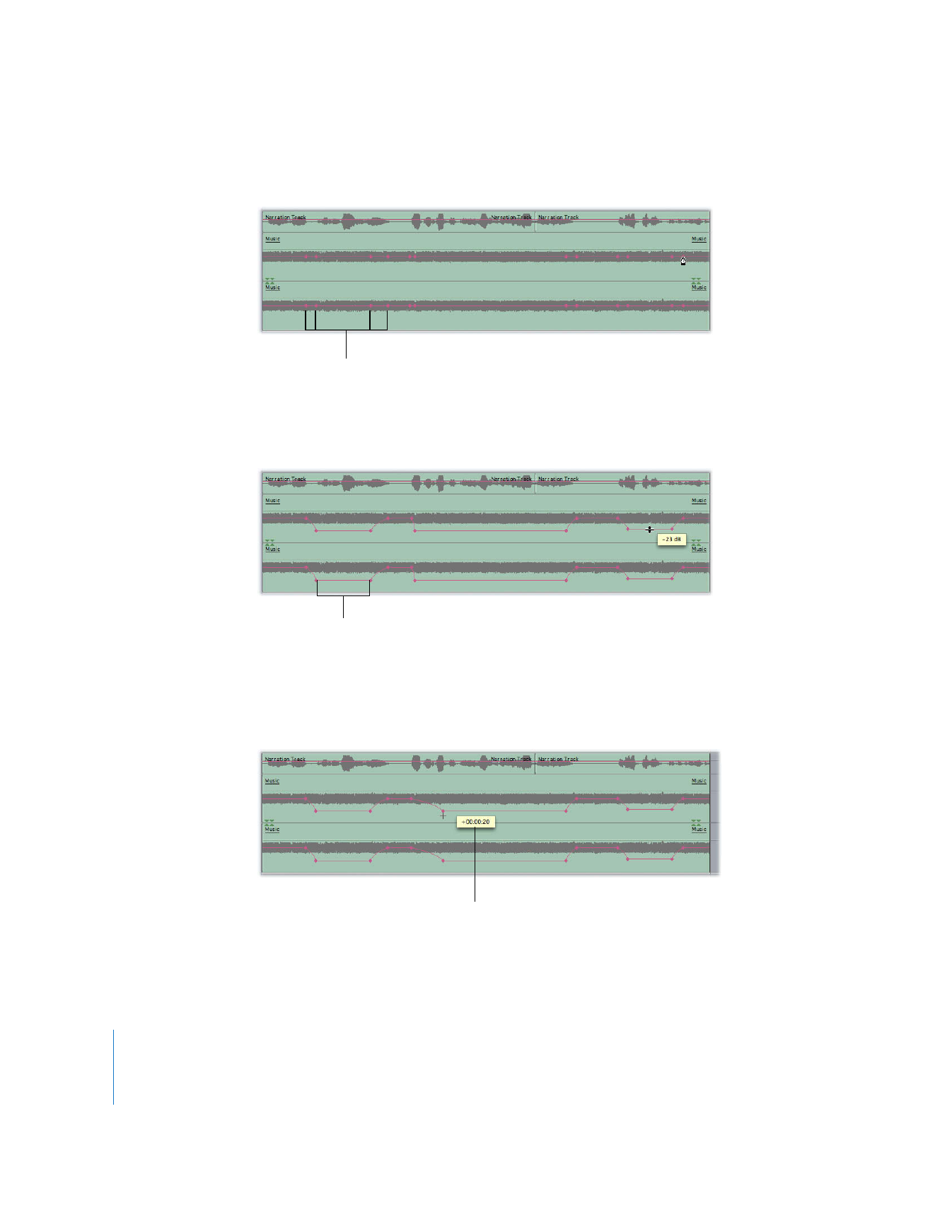
142
Teil I
Audioabmischung
Wenn Sie bei gedrückter Wahltaste (und aktiviertem Auswahlwerkzeug) mit dem Werk-
zeug „Stift“ auf die Audiopegel-Überlagerung des Musikclips klicken, können Sie Grup-
pen von jeweils vier Keyframes an jede Stelle mit einer Zeile des Sprechertexts setzen:
Wenn Sie jetzt die Wahltaste loslassen, können Sie den Abschnitt in der Mitte jeder dieser
Gruppen mit je vier Keyframes nach unten bewegen. Damit senken Sie die Lautstärke der
Musik, während die Sprecherstimme gut zu hören ist.
Zum Schluss bewegen Sie die äußeren Paare dieser Keyframe-Vierergruppen ein wenig
nach außen, damit die Lautstärke der Musik für den Zuhörer nicht zu abrupt wechselt.
Je geringer die Neigung der Linie zwischen den Keyframes ist, desto allmählicher ver-
laufen die Wechsel von einem Audiopegel zum nächsten.
Gesetzte Keyframes
Reduzierte Lautstärke
Anpassen der Neigungslinie
der Lautstärkeänderung
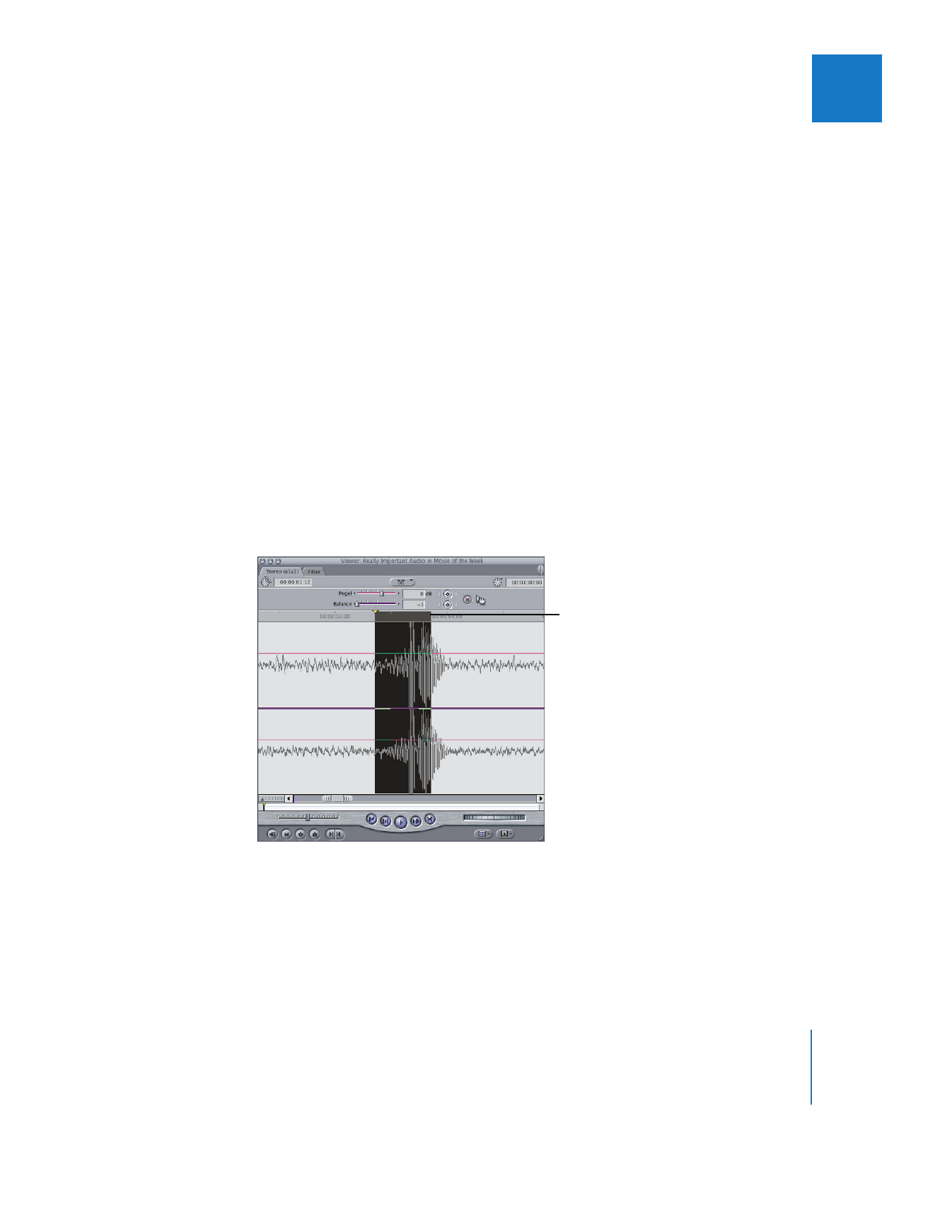
Kapitel 6
Mischen von Audiomaterial in den Fenstern „Timeline“ und „Viewer“
143
I